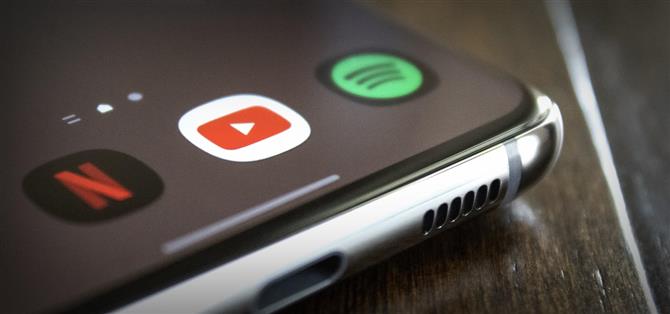Na PC můžete přehrávat zvuk z více aplikací najednou. Je to skvělé, ale může to být také matoucí – v každé aplikaci je posuvník hlasitosti, pak systémový a pravděpodobně další knoflík na vašich reproduktorech. Aby se zabránilo této dysfunkci, má Android pro média pouze jeden zvukový proud. Ale to má své vlastní problémy.
Řekněme, že udržíte ucho u svého novorozence pomocí aplikace pro chůvičky, ale také chcete poslouchat hudbu. Ne, je to jedno nebo druhé. Nebo možná sledujete něco vizuálně zaměřeného na Netflixu nebo YouTube a chcete mu dát svůj vlastní soundtrack se Spotify. Omlouváme se, jste SOL.
Ale hej, váš telefon Galaxy neběží jen na Androidu, ale také na OEM skinu s názvem One UI, který Samsung postavil na Androidu. Sečteno a podtrženo, znamená to, že získáte další funkce, jako je schopnost změnit výchozí zvukové chování systému Android.
Krok 1: Nainstalujte SoundAssistant
Společnost Samsung vytvořila skvělou aplikaci, která funguje jako rozšíření nabídek nastavení zvuku v telefonu. Jmenuje se SoundAssistant a mimo jiné umožňuje víceproudový zvuk.
Klepněte tedy na následující odkaz ze zařízení Galaxy a poté aplikaci stáhněte stisknutím tlačítka „Instalovat“. Případně otevřete aplikaci Galaxy Store v zásuvce aplikace a vyhledejte a nainstalujte aplikaci „SoundAssistant“.
- Odkaz na Galaxy Store: SoundAssistant od společnosti Samsung (zdarma)
Pro ty známé je SoundAssistant součástí rodiny aplikací Good Lock. Ale na rozdíl od některých jejích sourozenců nepotřebujete hlavní aplikaci Good Lock, abyste ji mohli používat.
Krok 2: Povolte víceproudový zvuk
Nyní otevřete SoundAssistant. V hlavní nabídce trochu posuňte zobrazení dolů a vyberte možnost „MultiSound“. Nezapomeňte klepnout na samotný text, nikoli na přepínač vedle něj.
Odtud máte několik možností. Nejprve můžete vybrat jednu aplikaci, která bude moci pokračovat v přehrávání zvuku na pozadí, i když jiná aplikace začne přehrávat zvuk v popředí. Alternativně můžete zapnout přepínač vedle položky „Všechny aplikace“ v horní části obrazovky a zapnout tak pravý multi-stream audio systém v celém rozsahu.
První možnost je lepší, pokud například chcete mít možnost přehrávat skladby z vaší hudební aplikace, zatímco děláte jiné věci, včetně sledování videí nebo přehrávání hudby v jiných aplikacích.
Druhá možnost je mnohem flexibilnější, protože tato funkce bude fungovat s jakoukoli kombinací aplikací. Jen si pamatujte, kde najdete tuto možnost, protože si můžete uvědomit, že ve skutečnosti chcete, aby většina aplikací automaticky přestala přehrávat zvuk, když začnete přehrávat zvuk jinde.